File format pdf sekarang semakin banyak digunakan. Salah satu alasannya adalah bahwa file tersebut tidak mudah diubah dan diedit, dan file format memiliki efek membaca yang baik untuk diberikan pembaca dengan metode membaca yang dipersonalisasi. Terkadang dokumen penting untuk mencegah orang lain melihat informasi pembacaan dokumen, kami akan memberikan file pdf pengaturan enkripsi. Jadi bagaimana file pdf dienkripsi? Sekarang bagi saya untuk mengajar Anda cara menuju ke enkripsi file pdf itu!
1. Buka browser dan masuk ke situs web kamisanpdf.com, lalu buka beranda produk kami dan klik “Unduh Sekarang” untuk mulai mengunduh klien produk kami.
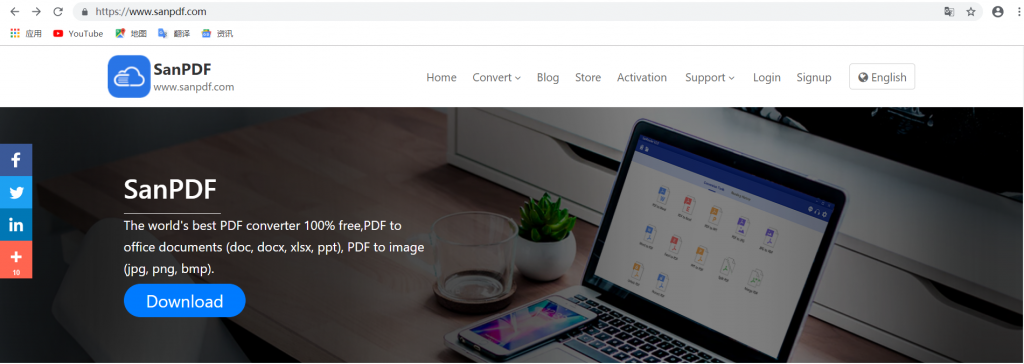
2. Setelah unduhan selesai, buka file dan mulai menginstal SanPDF kami klien.
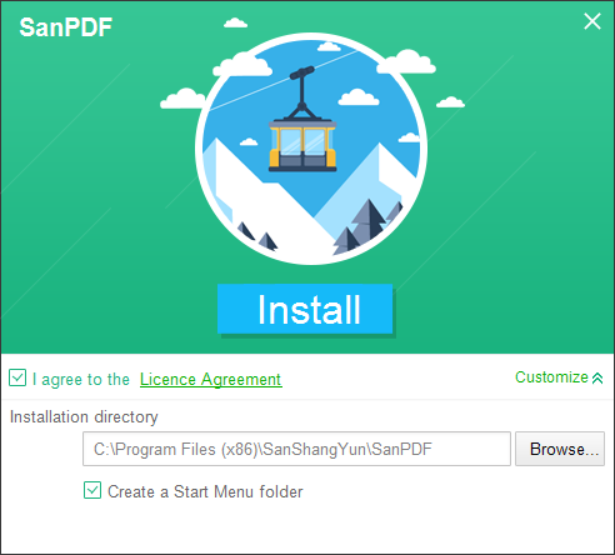
3. Setelah instalasi selesai, cari lokasi tempat Anda menginstal dan buka produk kami.
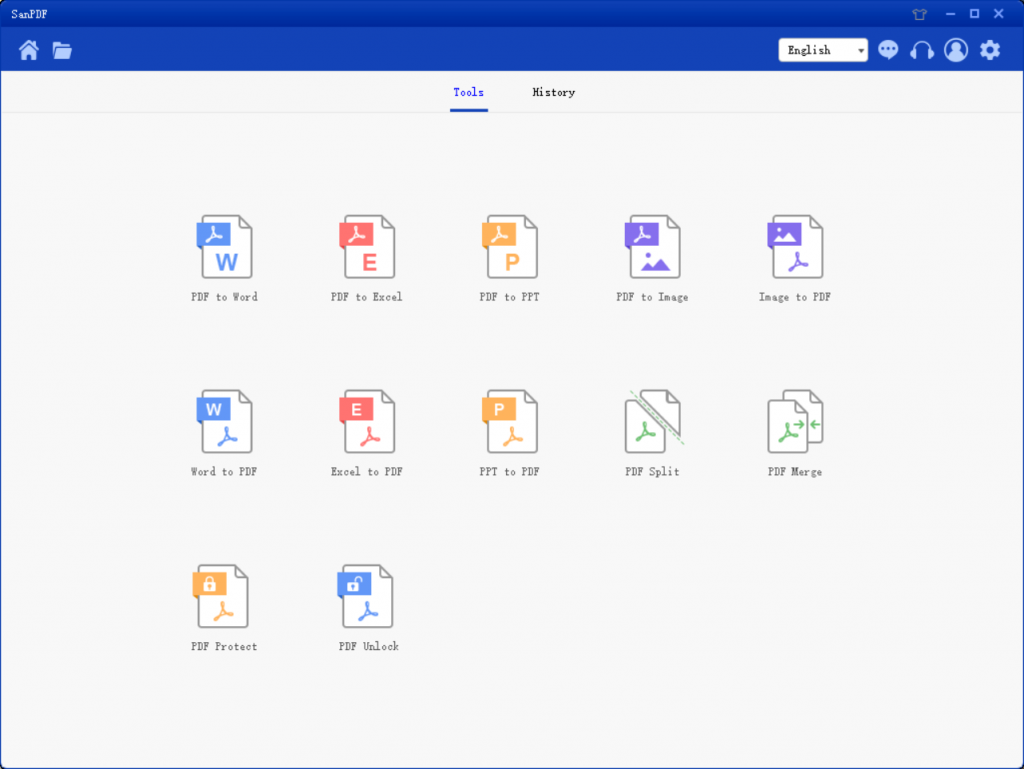
4. Setelah memasukkan klien, cari “PDF Protect” dan klik Open.
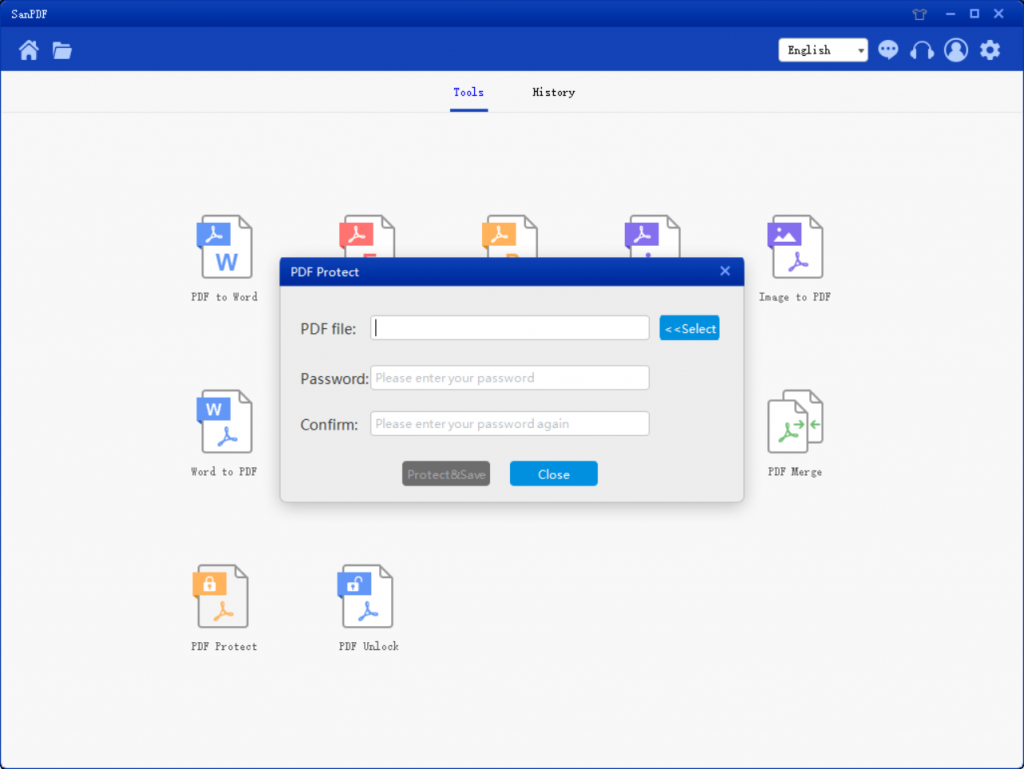
5. Klik tombol Pilih terbuka, cari apa yang ingin Anda enkripsi dan file PDF masukkan kata sandi yang ingin Anda berikan desain dokumen PDF ini.
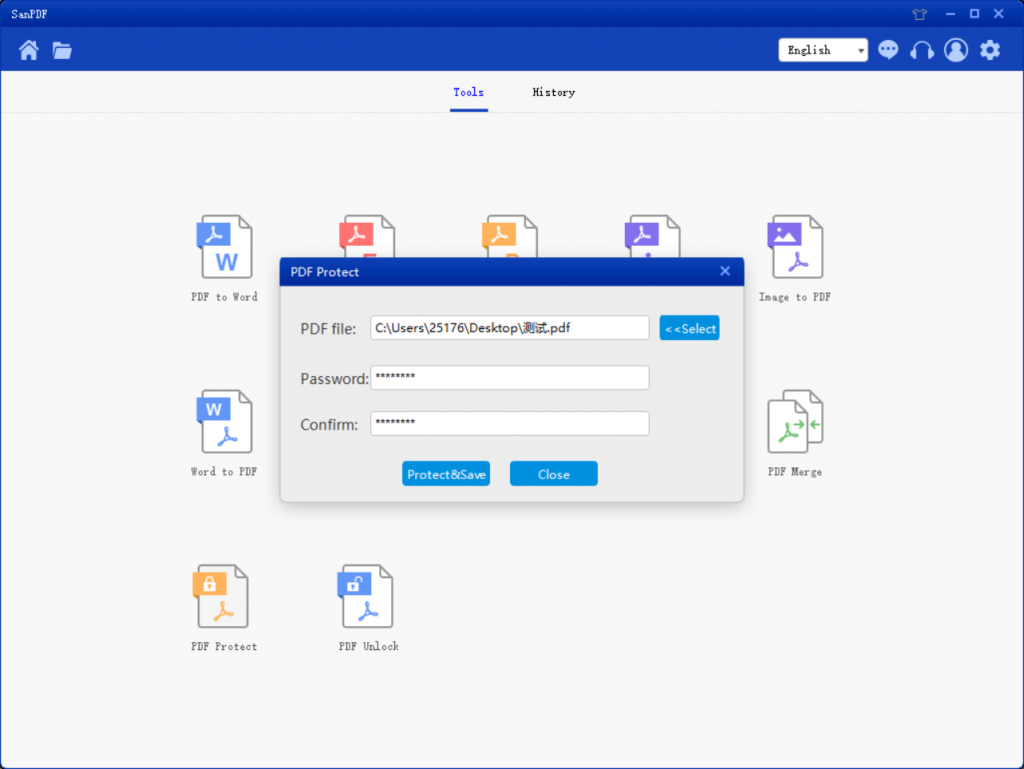
6. Klik “Enkripsi dan Simpan” untuk menyimpan file PDF terenkripsi.
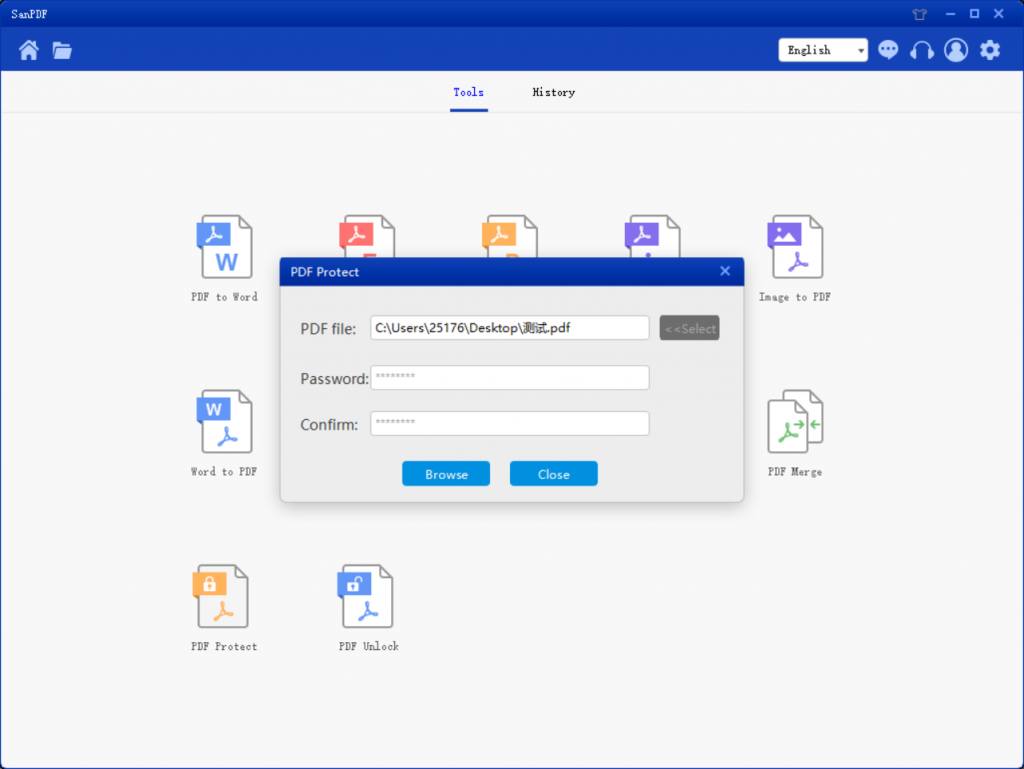
7. Setelah selesai, klik “Open Directory” untuk melihat file yang dienkripsi.
Mengapa ini file PDF?
Karena PDF memiliki banyak keunggulan dibandingkan format dokumen elektronik lainnya tidak dapat dibandingkan. Format file PDF merangkum teks, font, format, warna, dan gambar grafik yang terpisah dari perangkat dan resolusi dalam satu file. File format juga dapat berisi tautan hypertext, suara, dan video dan informasi elektronik lainnya dalam mendukung makalah khusus, integrasi dan keamanan dan keandalan yang tinggi.
File PDF menggunakan algoritma kompresi standar industri, yang biasanya lebih kecil dari file PostScript dan mudah ditransfer dan disimpan. Ini adalah halaman independen, file PDF yang berisi satu atau lebih “halaman”, setiap halaman dapat ditangani secara terpisah, terutama untuk kerja sistem multi-prosesor. Selain itu, file PDF juga berisi versi format file PDF yang digunakan, serta penentuan posisi beberapa informasi penting dalam struktur file. Karena semua kelebihan file PDF, secara bertahap ia menjadi kesayangan baru industri penerbitan.
Bagaimana cara mengonversi file PDF ke file dalam format lain melalui SanPDF?
Anda dapat melakukannya secara online atau di SanPDF versi desktop. Jika Anda ingin menggunakan versi online SanPDF, Anda dapat mengunjungisanpdf.comdan temukan converter online dokumentasi yang sesuai di bagian bawah halaman. Jika Anda ingin menggunakan versi desktop SanPDF, versi desktop dapat diunduh melalui situs web kamisanpdf.com, situs ini saat ini mendukung sistem operasi Windows XP / Vista / 7/8/10 (32 Zhi 64-bit). Kami sangat menyarankan agar Anda menggunakan konverter versi desktop, yang merupakan konverter dokumen yang indah, efisien dan mudah digunakan. Lebih penting lagi, ia memiliki banyak fitur yang kuat. Ya, itu akan selalu gratis.
Kisaran penggunaan:
Smallpdf dirancang untuk menggabungkan file PDF semulus mungkin. Oleh karena itu, Anda dapat menggabungkan sistem operasi apa pun, termasuk Mac, Windows dan Linux.
Termasuk browser web apa pun, jika Anda menggunakan Edge, Firefox, Safari atau Chrome, itu tidak masalah. Selama Anda terhubung ke internet, Anda dapat menggunakan Smallpdf.
SanReader membantu Anda bekerja lebih efisien, menghemat lebih banyak waktu dan memberi Anda hidup penuh warna.